
En güçlü Windows özelliklerinden bazıları yalnızca Windows'un Professional veya Enterprise sürümlerinde mevcuttur. Ancak, bu güçlü özellikleri kullanmak için Windows Professional'a yükseltmeniz gerekmez - bunun yerine bu ücretsiz alternatifleri kullanın.
Bu özellikler arasında masaüstünüze uzaktan erişim, sabit sürücünüzü şifreleme, Windows XP'yi bir pencerede çalıştırma, grup ilkesindeki gelişmiş ayarları değiştirme, Windows Media Center'ı kullanma, bir USB çubuğundan işletim sistemi çalıştırma ve daha fazlası bulunur.
Uzak Masaüstü Sunucusu
Windows'un ev sürümleri, uzak masaüstü oturumlarına bağlanma özelliğine sahiptir, ancak uzak masaüstü sunucuları olarak çalışamazlar. Ev Windows masaüstünüze ağ üzerinden veya İnternet üzerinden uzaktan erişmek istiyorsanız, bunun yerine VNC'yi kullanabilirsiniz. VNC, uzak masaüstüne benzer şekilde çalışır - ev bilgisayarınıza bir VNC sunucusu kurduktan sonra, başka bir bilgisayara bir VNC istemcisi kurabilir ve ev bilgisayarınıza uzaktan erişebilirsiniz. VNC istemcileri tüm platformlar için mevcuttur - Windows, Mac, Linux, hatta Android ve iOS.
UltraVNC iyi, açık kaynaklı bir çözümdür - hem bir sunucu hem de bir istemci uygulaması içerir. TeamViewer gibi VNC'ye başka, daha az geeky alternatifler de vardır.
Daha fazla oku: TeamViewer ile Bilgisayar Kullanıcılarına Uzaktan Yardım Edin ve Android ve iPhone için TeamViewer ile Yolda Masaüstü Bilgisayarlara Erişim

Bitlocker sürücü şifreleme
BitLocker, sabit diskinizdeki verileri şifreleyen bir tam disk şifreleme özelliğidir. Önyüklemede, verilerin şifresi genellikle bir parola ile çözülür. Bilgisayarınızı kapalı bıraktığınızı varsayarsak, kişiler şifreniz veya anahtarınız olmadan verilerinize erişemez - dosyalarınız bunlar olmadan rastgele anlamsız sözler gibi görünecektir. Ne yazık ki, BitLocker yalnızca Windows 7 Ultimate ve Windows 8 Professional'da mevcuttur - Windows 7 Professional sürümünüz varsa BitLocker'ı bile kullanamazsınız.
Bunun yerine kullanabilirsiniz TrueCrypt Sabit diskin tamamını şifrelemek için - Windows yüklenmeden önce önyükleme sırasında parolanızı yazmanız veya anahtarınızı sağlamanız gerekir. TrueCrypt ayrıca şifrelenmiş kaplar oluşturmak ve tüm sabit sürücünüzü şifrelemeden dosyaları şifrelemek için de kullanılabilir.
Daha fazla oku: Windows Sistem Sürücünüzü Şifrelemek için TrueCrypt Kullanın ve TrueCrypt'e Başlamak İçin Nasıl Yapılır Geek Kılavuzu

Windows XP Mode
Windows XP modu, Windows 7'de sanallaştırılmış bir Windows XP ortamı sunar. Windows'un daha yeni sürümlerinde düzgün çalışmayan eski uygulamaları çalıştırmak için kullanışlıdır. Esasen, Windows XP modu, Microsoft’un Virtual PC'sini kullanan önceden paketlenmiş bir Windows XP sanal makinesidir.
Windows XP modunu kullanmak istiyorsanız (ve etrafta eski bir Windows XP diskiniz varsa), yükseltme yapmanız gerekmez - ücretsiz VirtualBox veya VMware Oynatıcı ve Windows XP'yi bir sanal makineye yükleyin. Sanal makine, Windows XP moduna benzer şekilde çalışarak eski yazılımınızı masaüstünüzdeki bir pencerede çalıştırmanıza izin verir.
Bu, Windows XP Modunun kaldırıldığı Windows 8'de de çalışır.
Daha fazla oku: Windows 7 Ev Sürümleri ve Vista için bir XP Modu Oluşturun
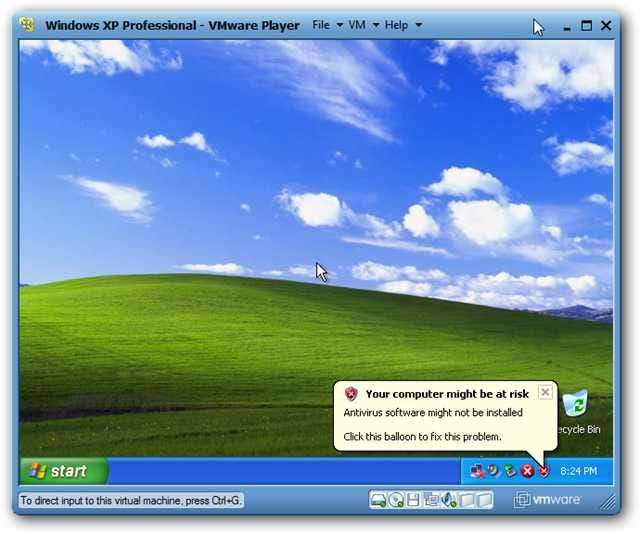
Grup İlkesi Ayarları
Windows'un profesyonel sürümleri, Windows'taki bazı gelişmiş ayarları kolayca değiştirebilen Grup İlkesi düzenleyicisini içerir. Genellikle sistem yöneticileri tarafından büyük Windows PC ağlarının ayarlarını değiştirmek için kullanılır - ancak, bunu ev bilgisayarınızda bile yararlı bulabilirsiniz. Yerel Grup İlkesi düzenleyicisi, çeşitli ayarları değiştirmenin kolay bir yolunu sağlar ve Web'de, Grup İlkesi'ndeki belirli bir ayarı değiştirmenizi söyleyen web sayfalarına rastlayabilirsiniz.
Bununla birlikte, çoğu zaman Windows kayıt defterinde aynı ayarı değiştirebilirsiniz - ancak daha az kullanıcı dostu olabilir. Değiştirmek istediğiniz bir grup ilkesi ayarıyla karşılaşırsanız, hızlı bir web araması yapın ve değiştirebileceğiniz ilgili kayıt defteri girişini arayın.
Windows'un Professional sürümünü çalıştıran bir bilgisayara da erişiminiz varsa, bir grup ilkesi ayarının hangi kayıt defteri değerini değiştirdiğini belirleyebilir ve kendiniz değiştirebilirsiniz.
Daha fazla oku: Windows'u Geliştirmek için En İyi 20 Kayıt Defteri Hack ve Bir Grup İlkesi Nesnesinin Hangi Kayıt Defteri Ayarlarını Değiştirdiğini Görme
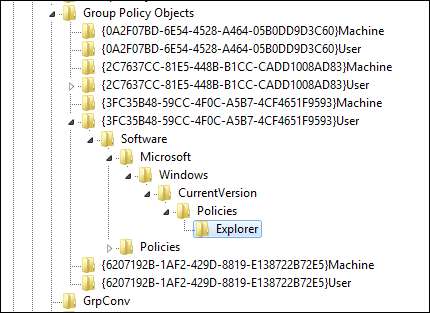
Ağa Yedekleme (Windows 7)
Windows 7'de bulunan Windows Yedekleme özelliği, Windows'un Professional sürümüne sahip değilseniz bir ağ konumuna yedekleme yapmanıza izin vermez. Windows 7'nin Home sürümlerini kullanıyorsanız başka bir yedekleme çözümü kullanabilirsiniz.
Microsoft’un SyncToy'u, Windows 7'de çalışan popüler ve ücretsiz bir yedekleme aracıdır. Ayrıca, çalışan zamanlanmış bir görev de oluşturabilirsiniz. SyncToy otomatik yedeklemeler için. Başka bir seçenek arıyorsanız, açık kaynak FreeFileSync bizim için iyi çalışan başka bir sağlam uygulama.
Daha fazla oku: SyncToy 2.1 ile Bilgisayarlar ve Sürücüler Arasında Klasörleri Senkronize Edin ve SyncToy'u Windows 7'de Görev Zamanlayıcı ile Otomatik Olarak Çalışacak Şekilde Zamanlayın
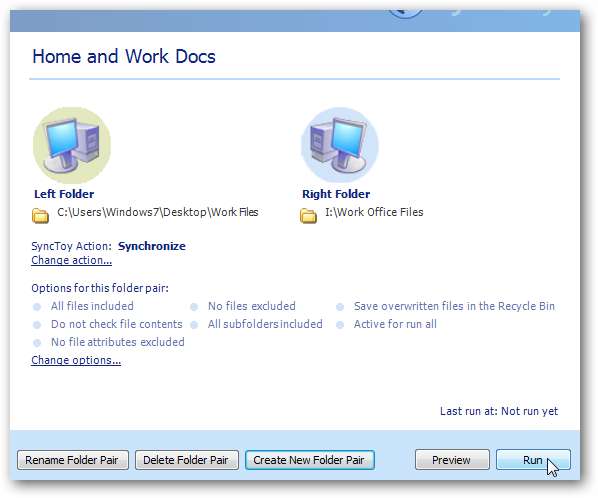
Windows Media Center (Windows 8)
Windows 8 ile, Windows Media Center, Windows'un Home sürümünden kaldırılmıştır. Windows kopyanızı Professional sürümüne yükseltebilir veya Windows Media Center'a bağlıysanız üçüncü taraf bir medya merkezi çözümünü deneyebilirsiniz. Son derece popüler olanlardan biri XBMC , yine de ilginizi çekebilir Plex .
Daha fazla oku: XBMC ile Medyanızı Evinizin Tümünde Eşitleme
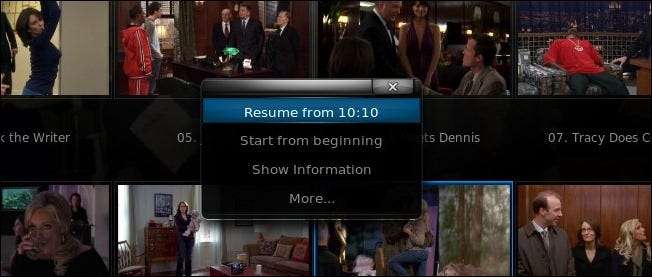
Windows To Go (Windows 8)
Windows To Go, Windows 8'de yepyeni bir özelliktir. Windows 8'in bir USB sürücüsüne yüklenmesine ve herhangi bir bilgisayarda çalışmasına olanak tanır - USB sürücüsünü herhangi bir bilgisayara takın, bilgisayarı yeniden başlatın ve cihazınızı Windows 8 ortamı. Ne yazık ki, bu özellik yalnızca Windows 8 Enterprise'da mevcuttur - Professional sürümü kullanıcıları bile bunu kullanamaz.
Bir USB çubuğa bir işletim sistemi kurmak ve onu yanınızda götürmek istiyorsanız, istediğiniz herhangi bir bilgisayarda çalıştırarak, Ubuntu gibi bir Linux dağıtımı kullanabilirsiniz. Kullanım UNetbootin yüklemek Ubuntu veya bir USB belleğe istediğiniz herhangi bir Linux dağıtımı - kendi kişisel tarayıcınız (hem Mozilla Firefox hem de Google Chrome Linux üzerinde çalışır) ve yanınızda götürebileceğiniz ve herhangi bir bilgisayarda çalıştırabileceğiniz bir masaüstünüz olacaktır.
Daha fazla oku: Önyüklenebilir bir Ubuntu USB Flash Sürücü Oluşturun
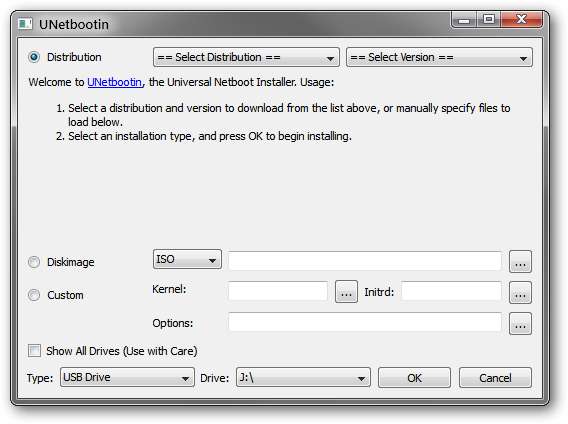
Yalnızca daha pahalı Windows sürümlerinde bulunan bir özelliğin başka bir alternatifini kullanıyor musunuz? Bir yorum bırakın ve bize bildirin!







